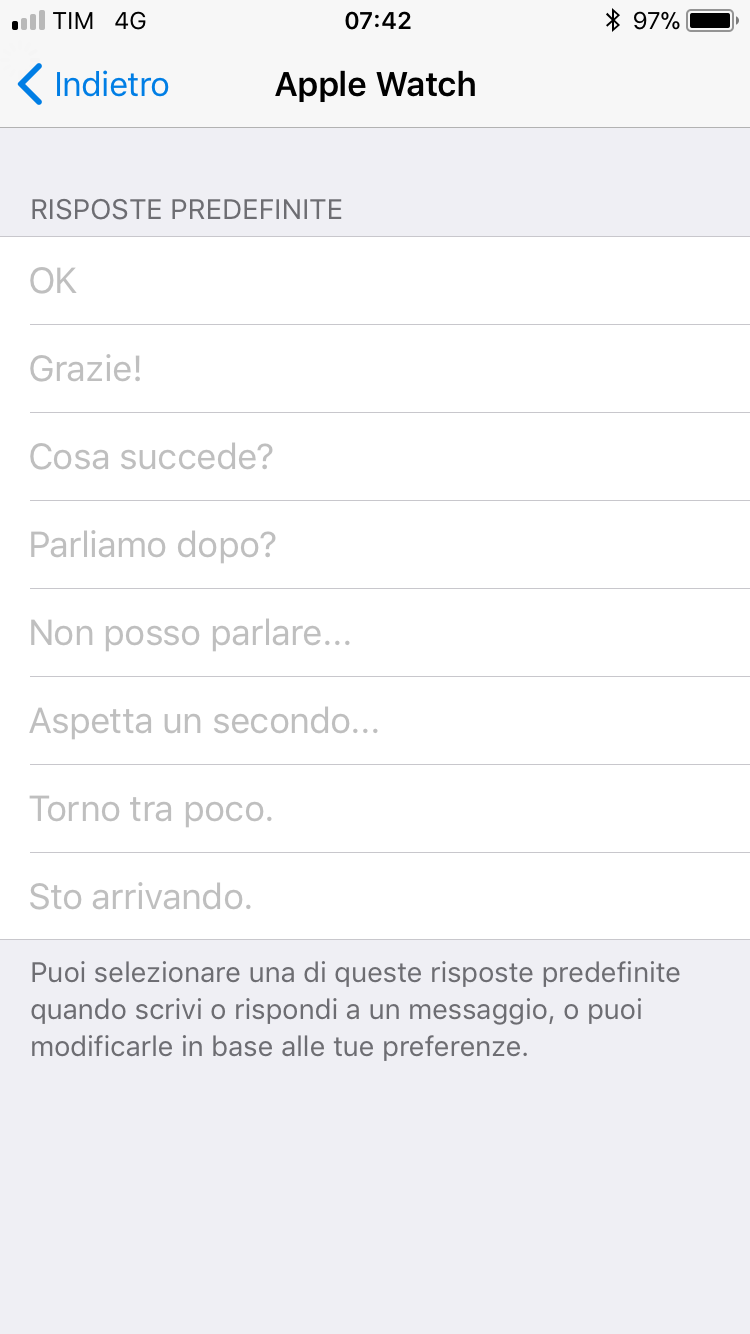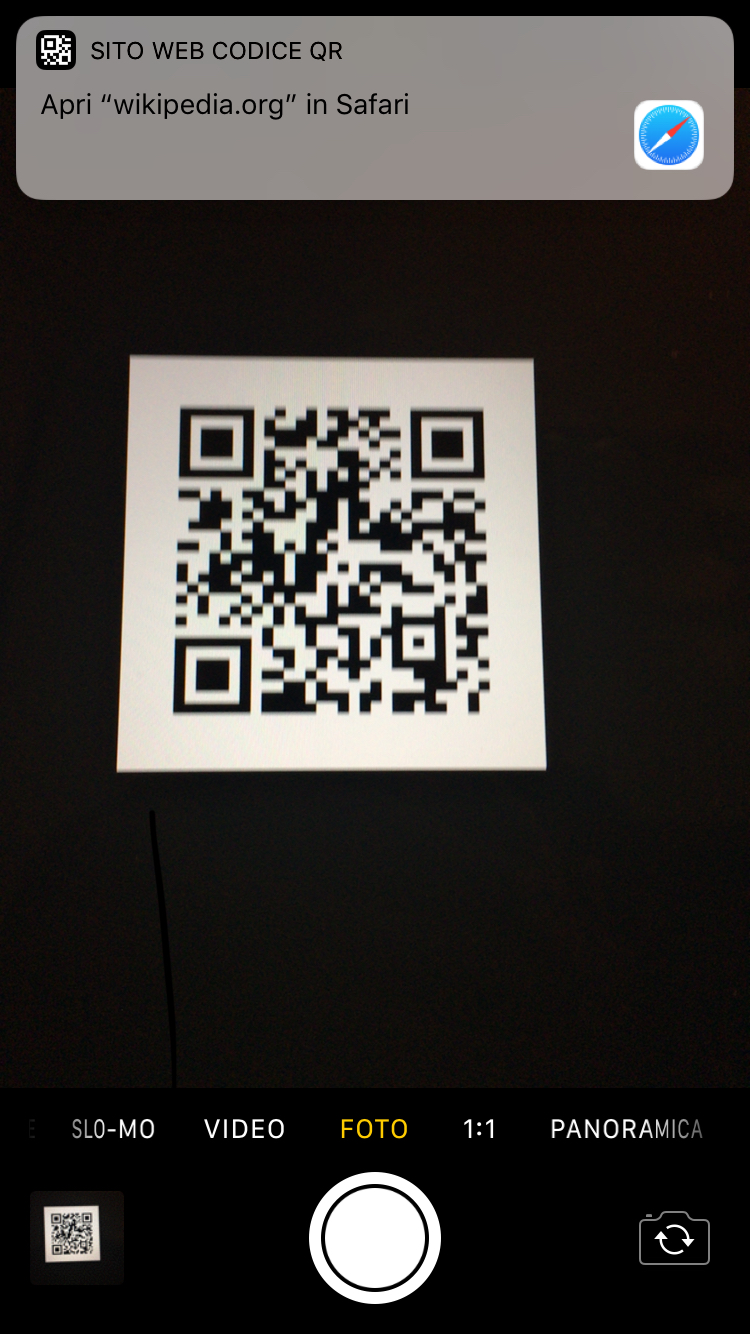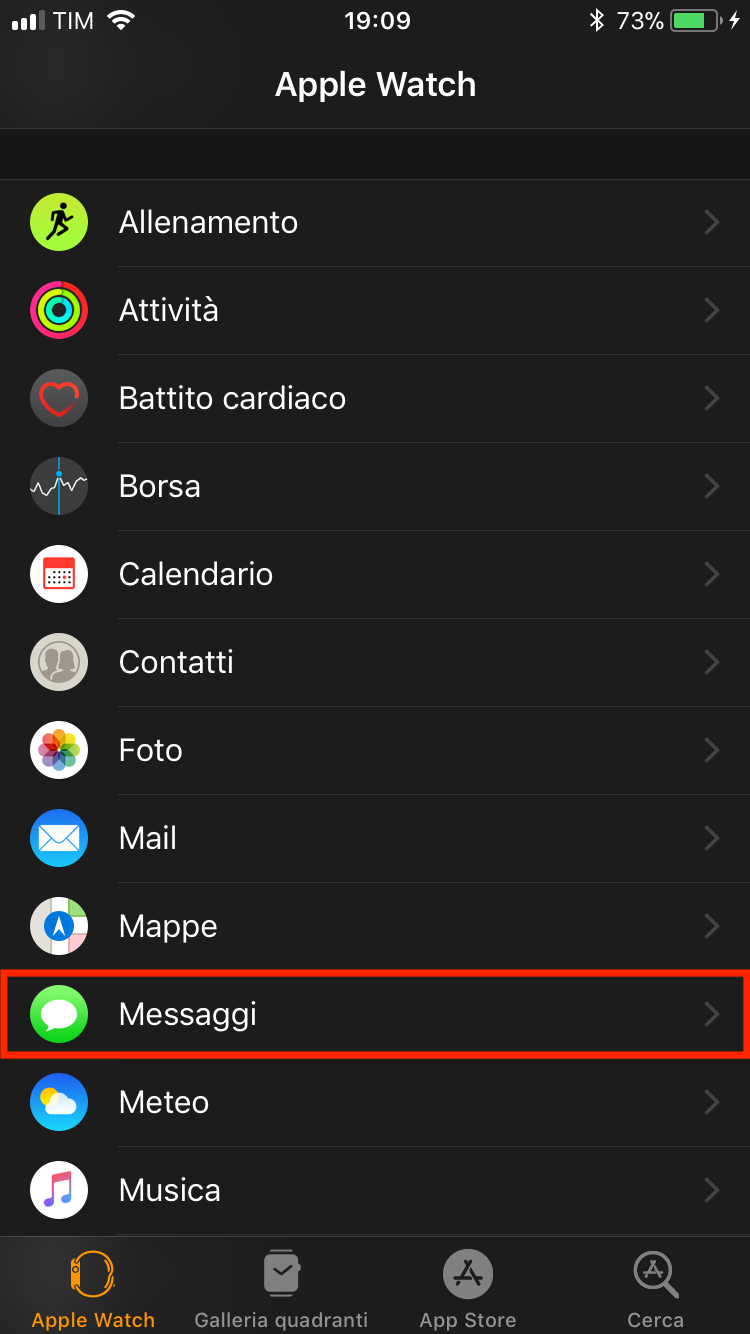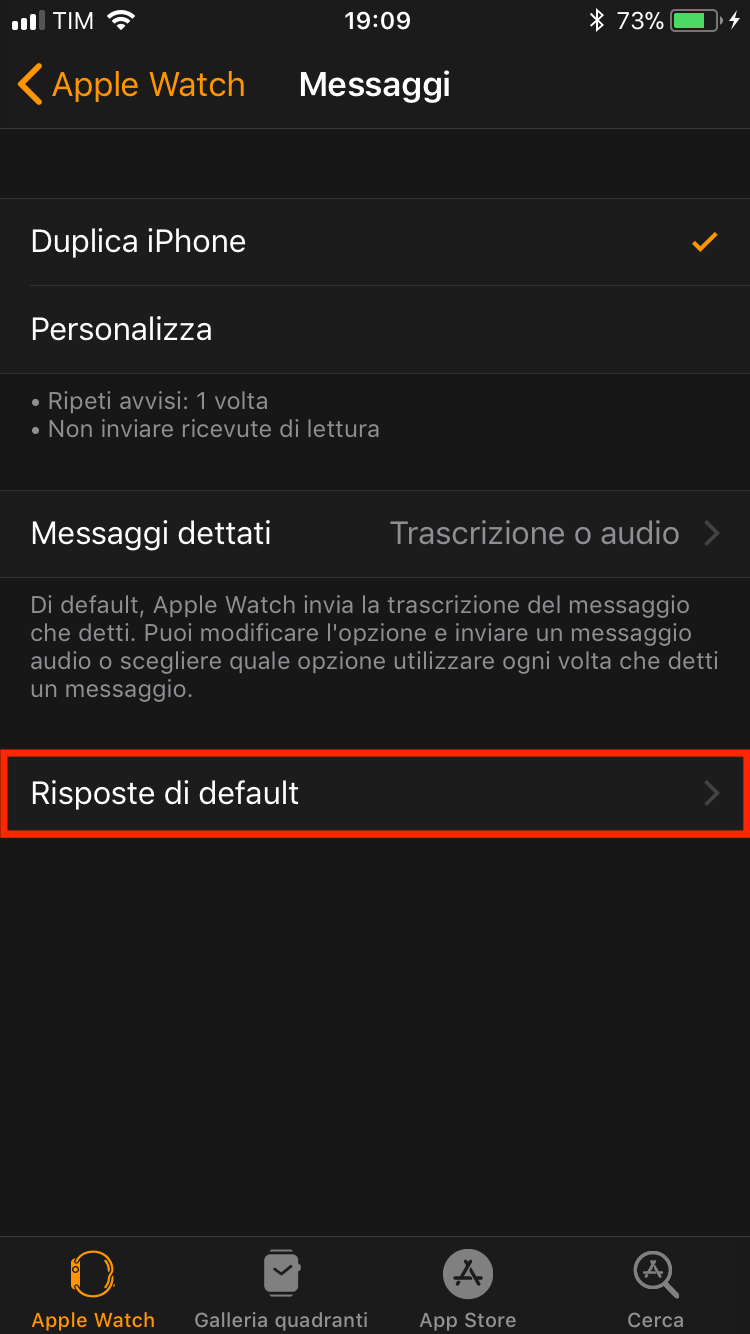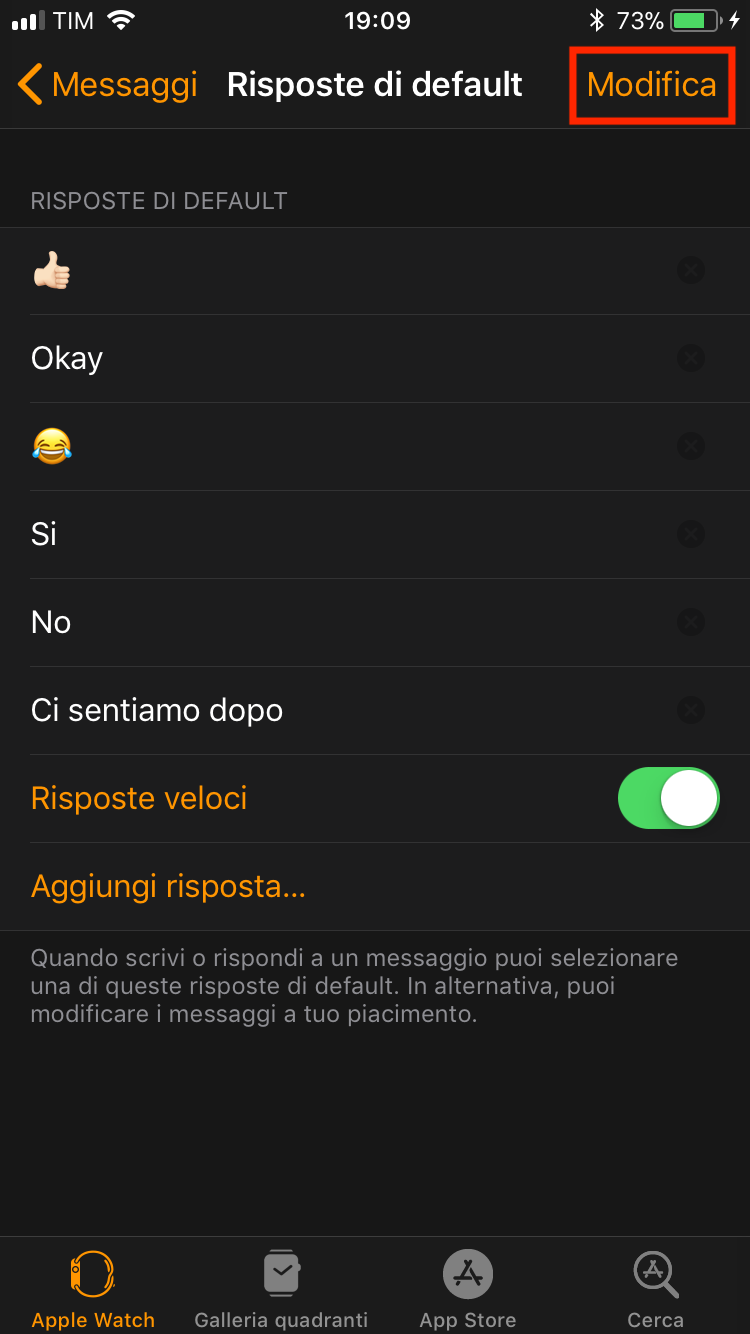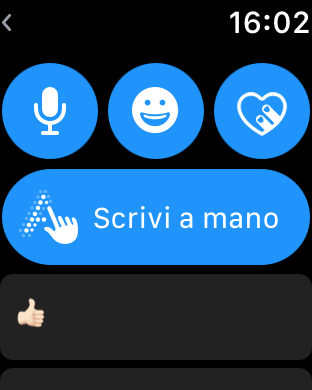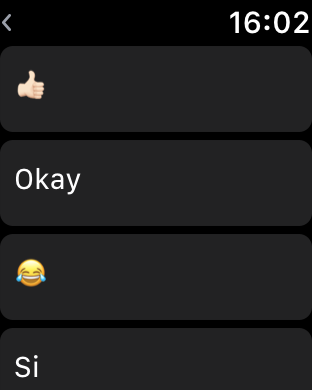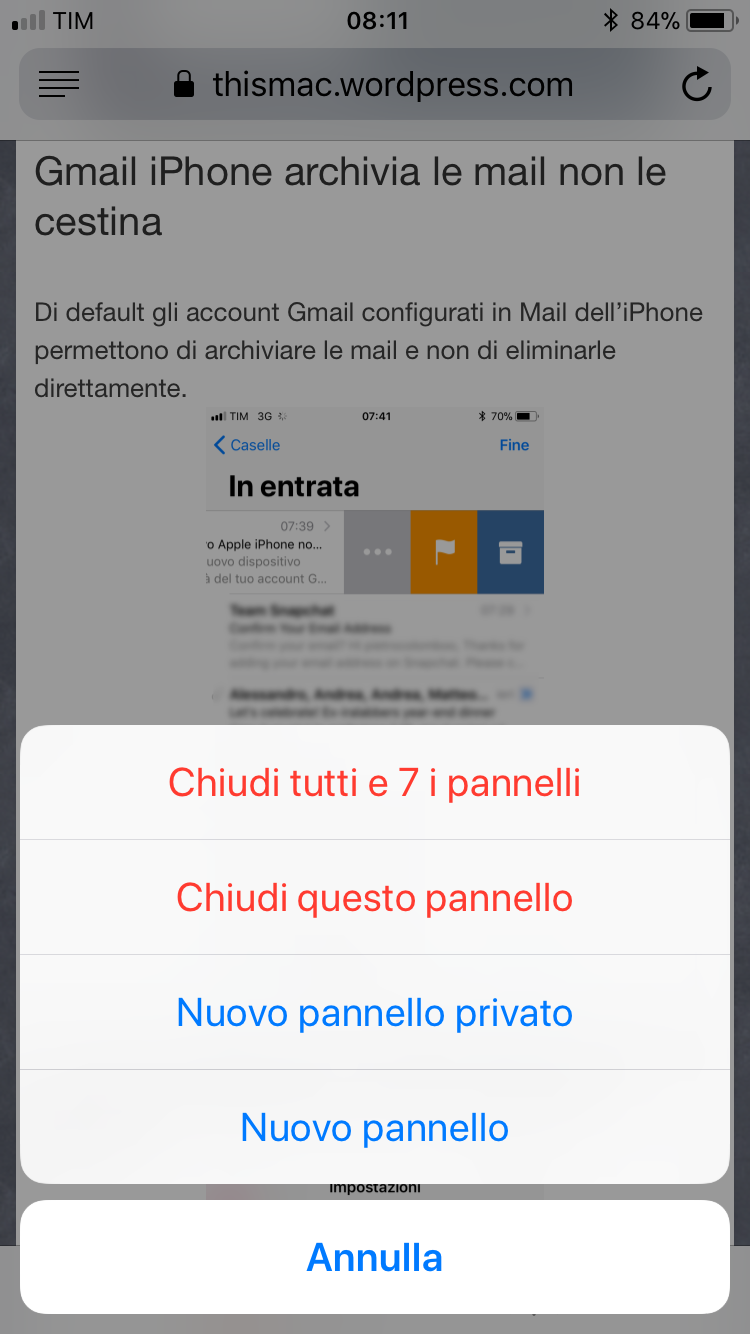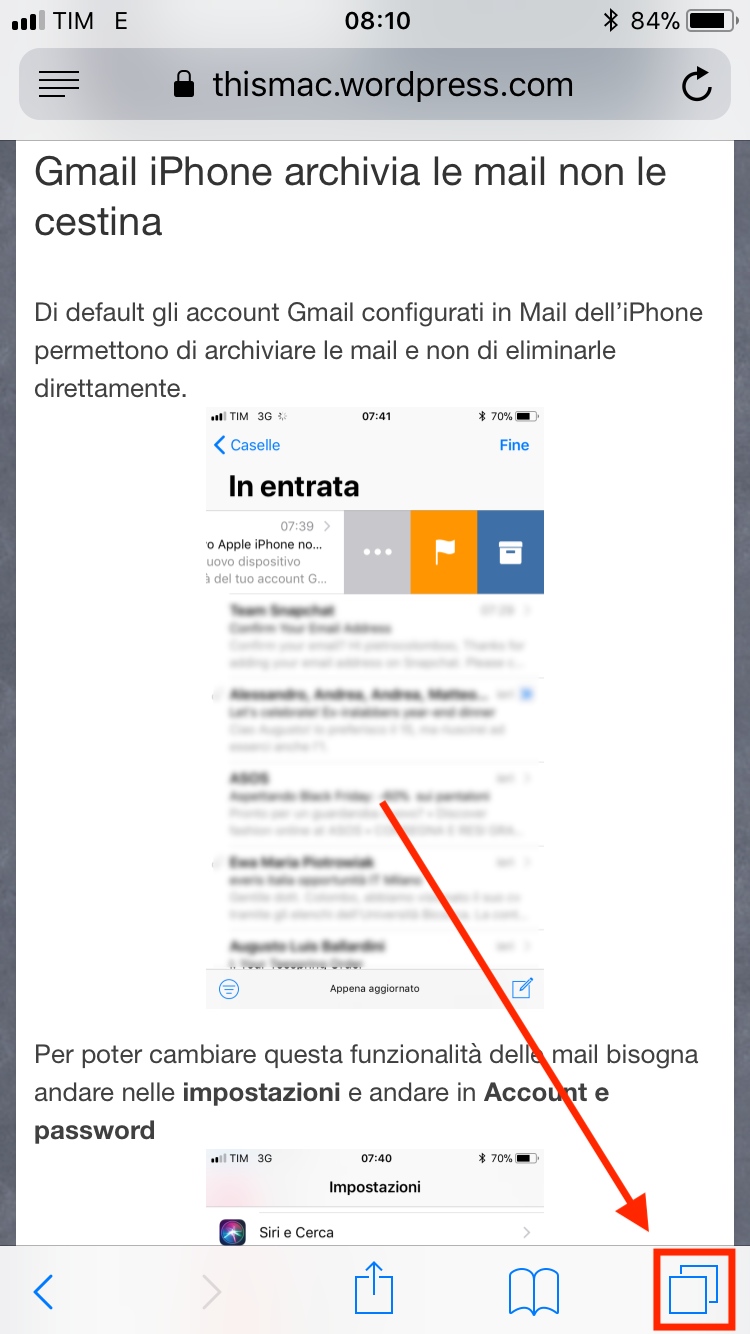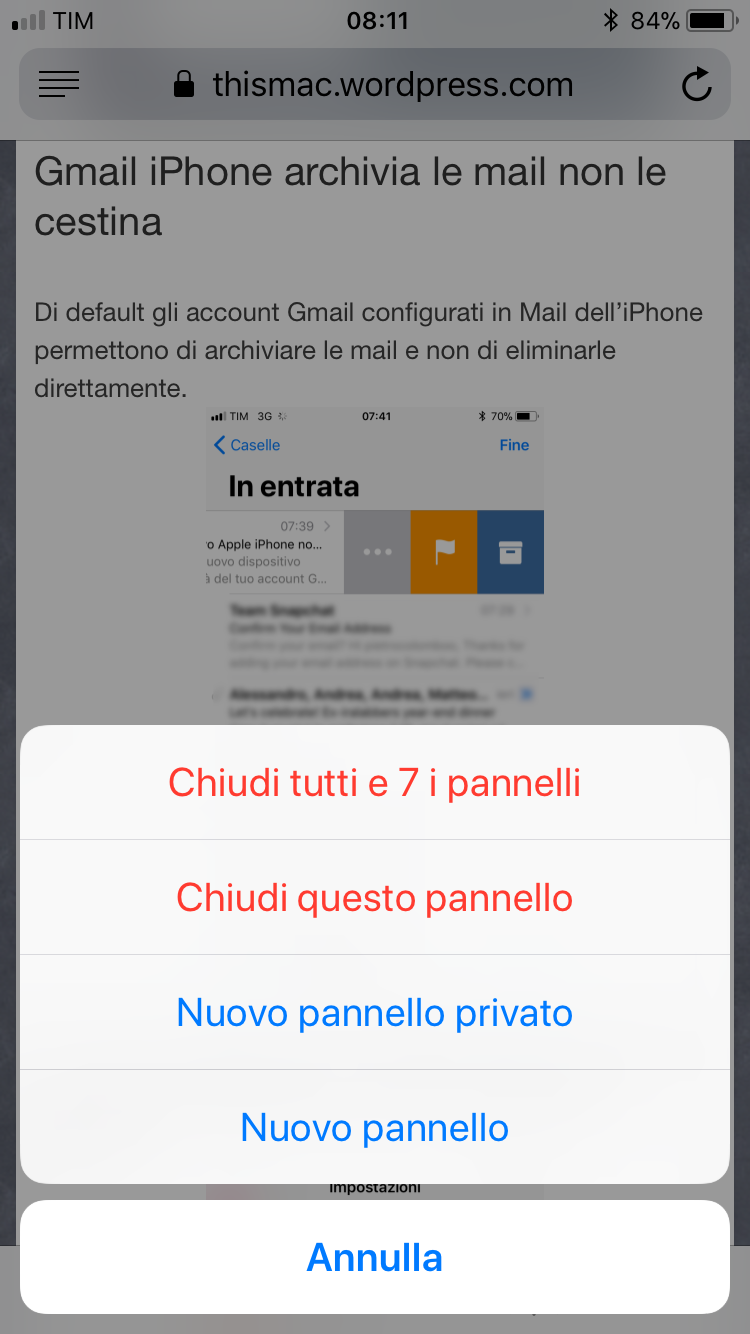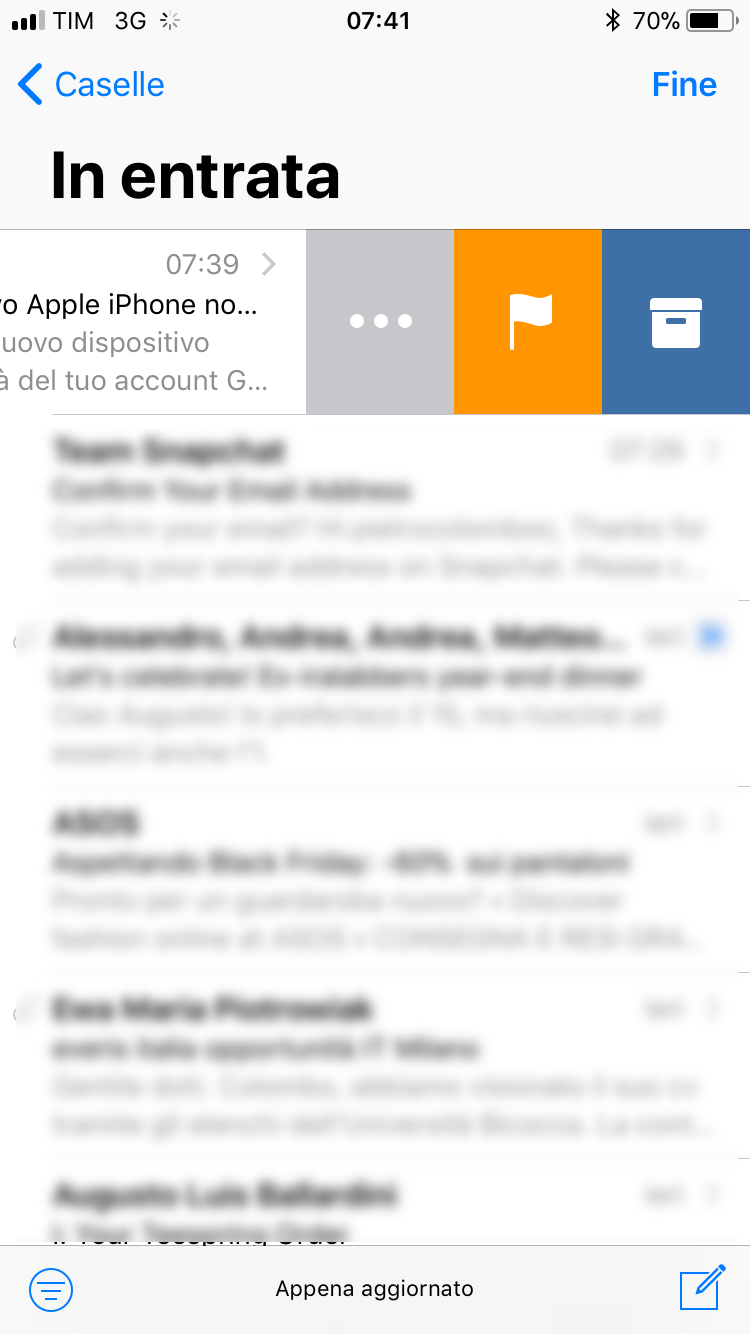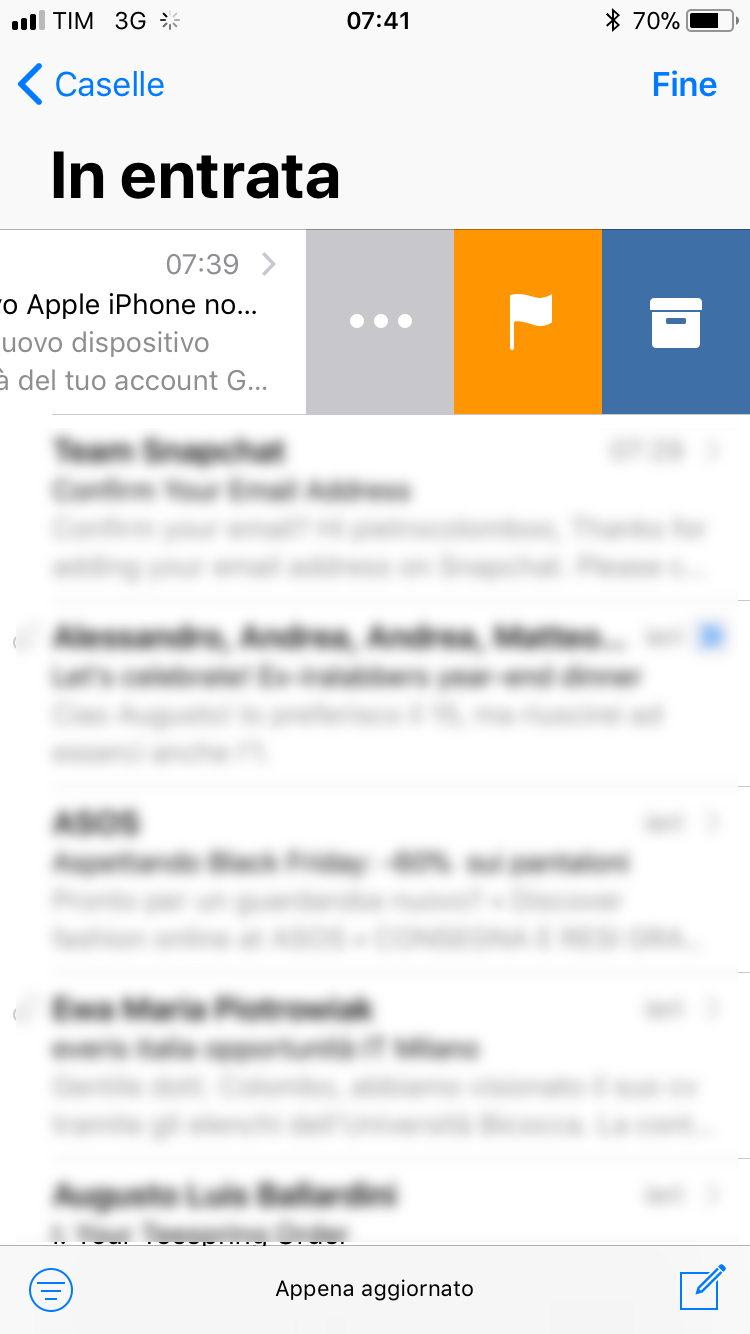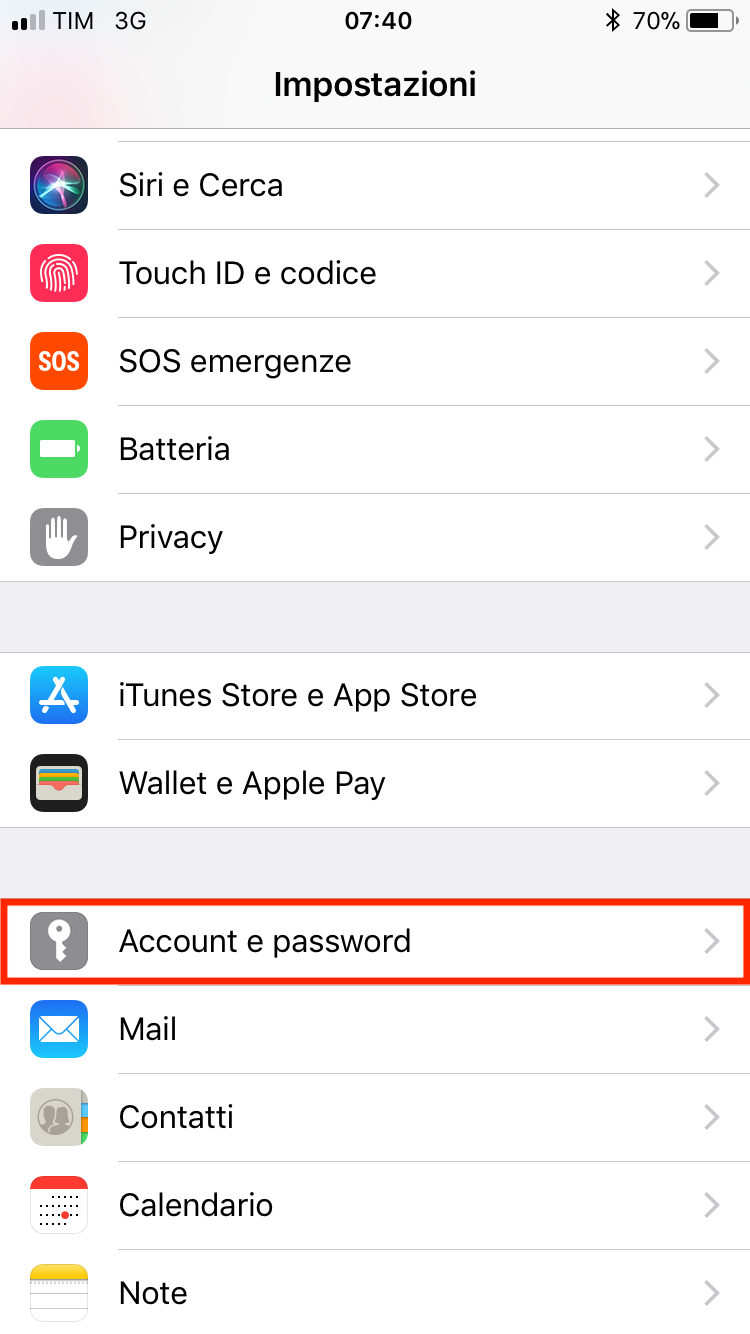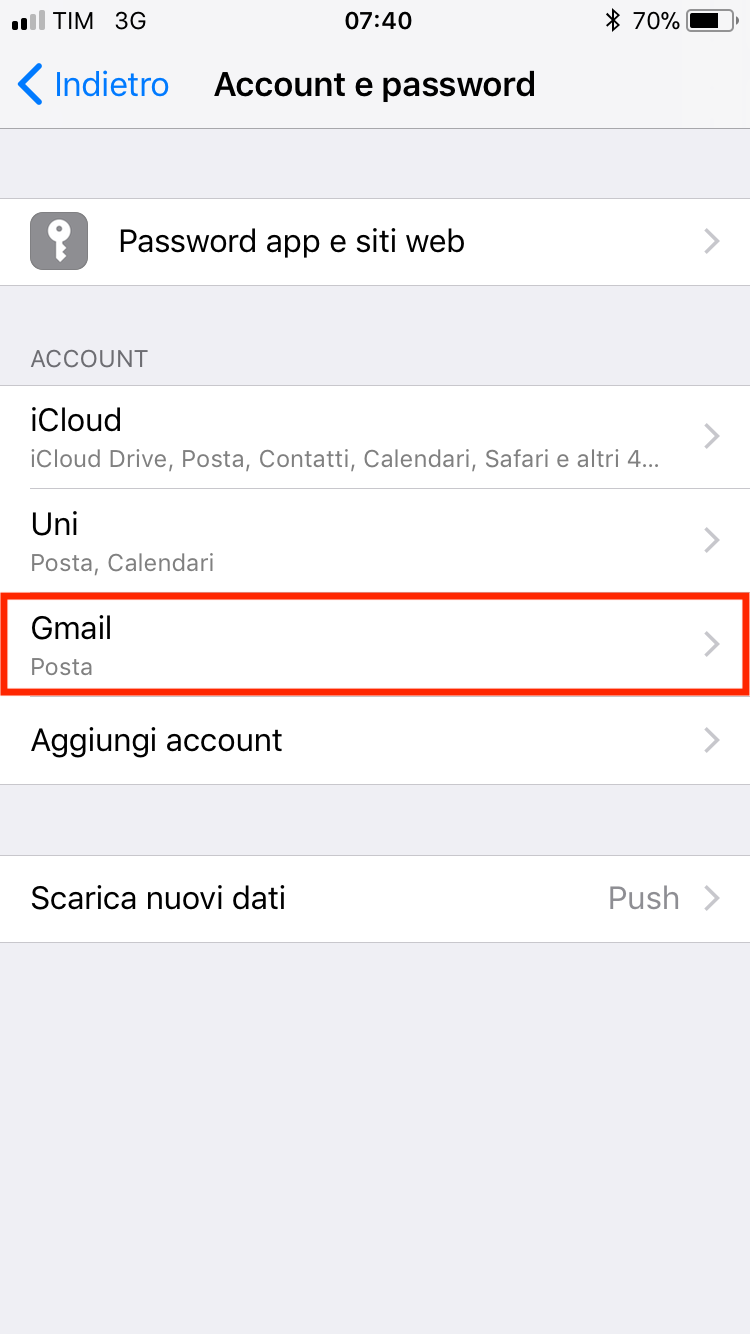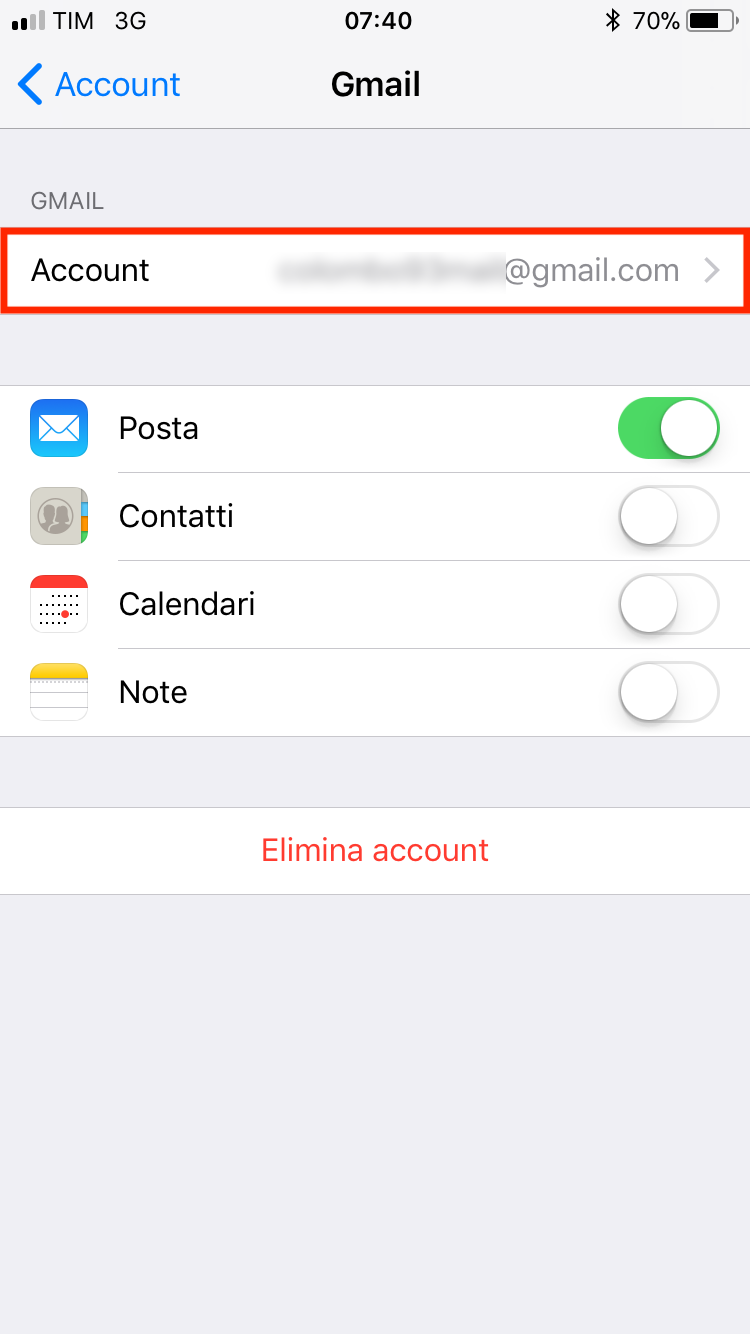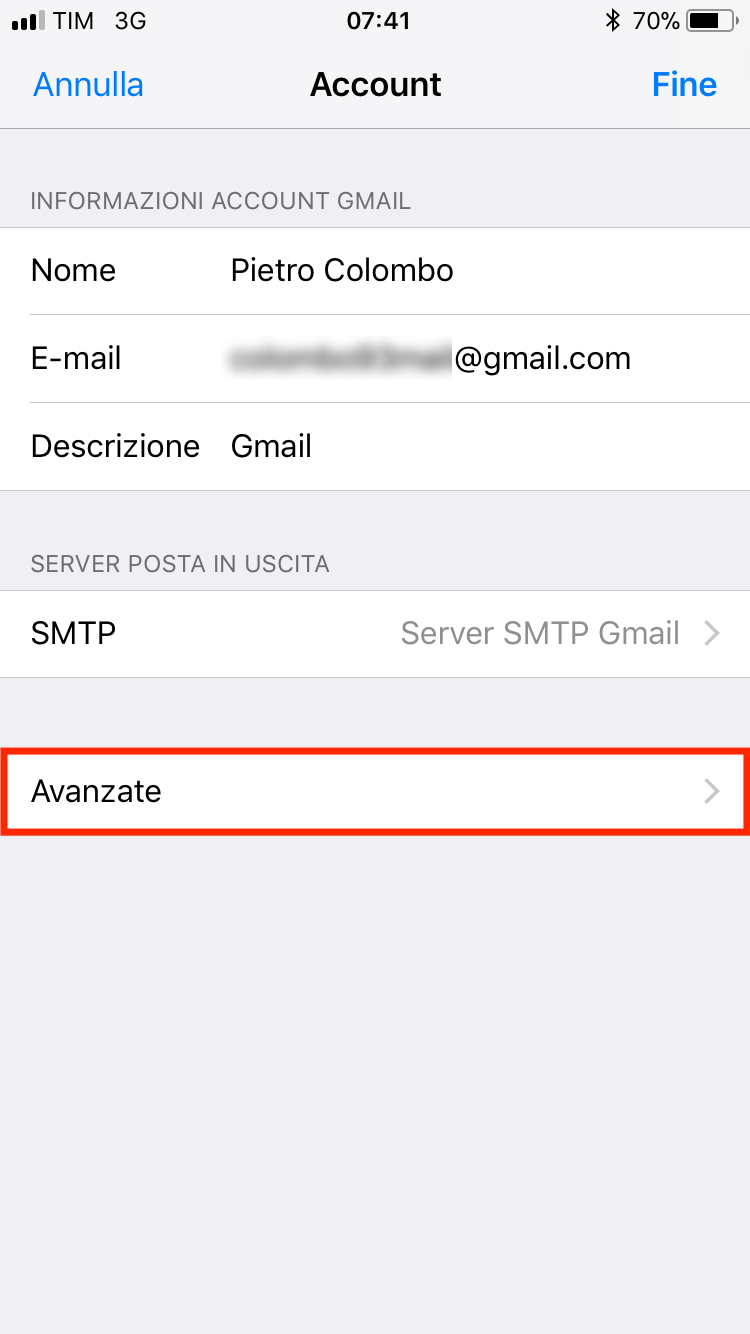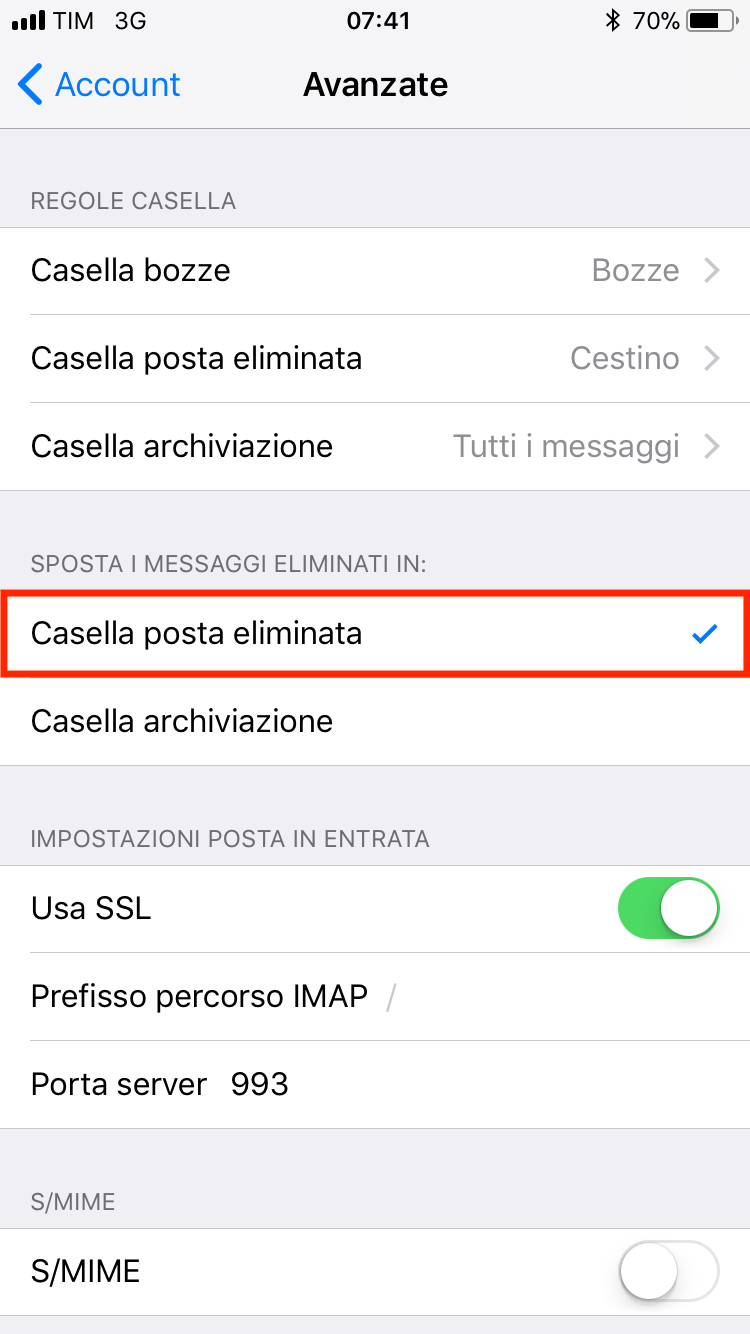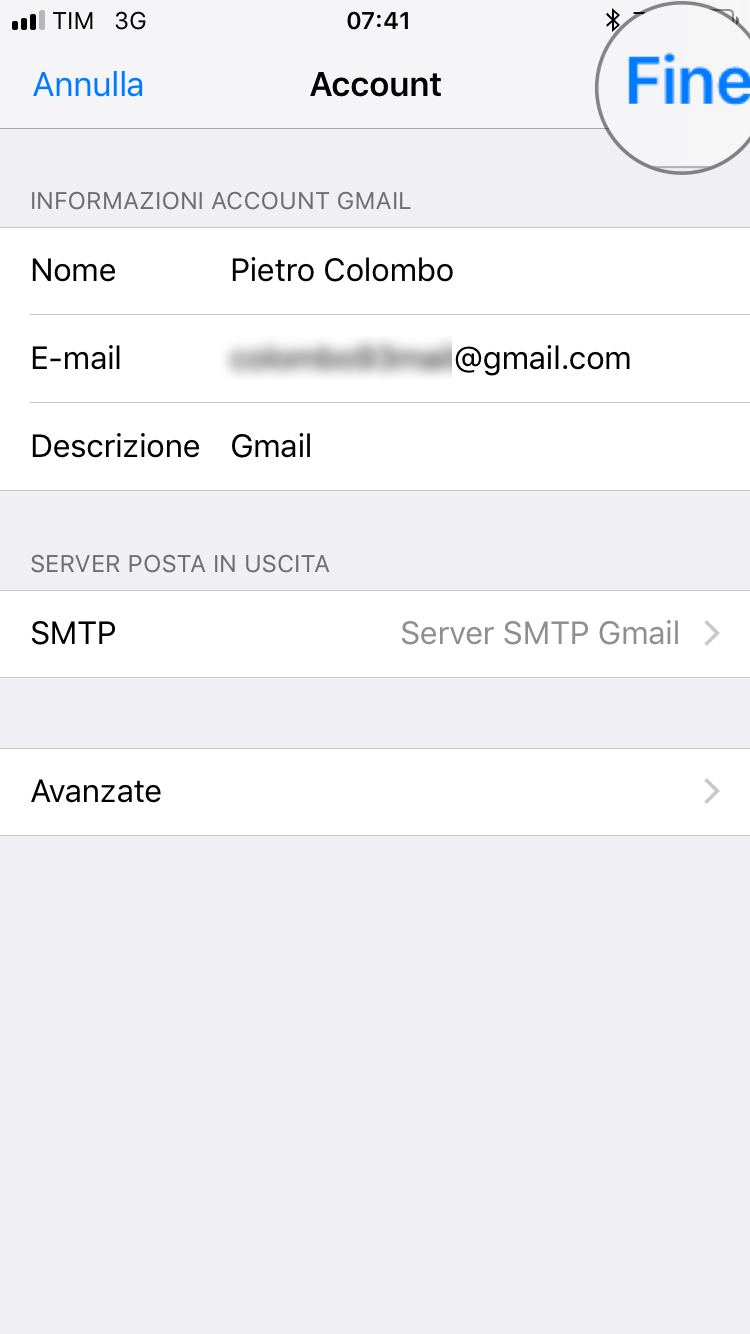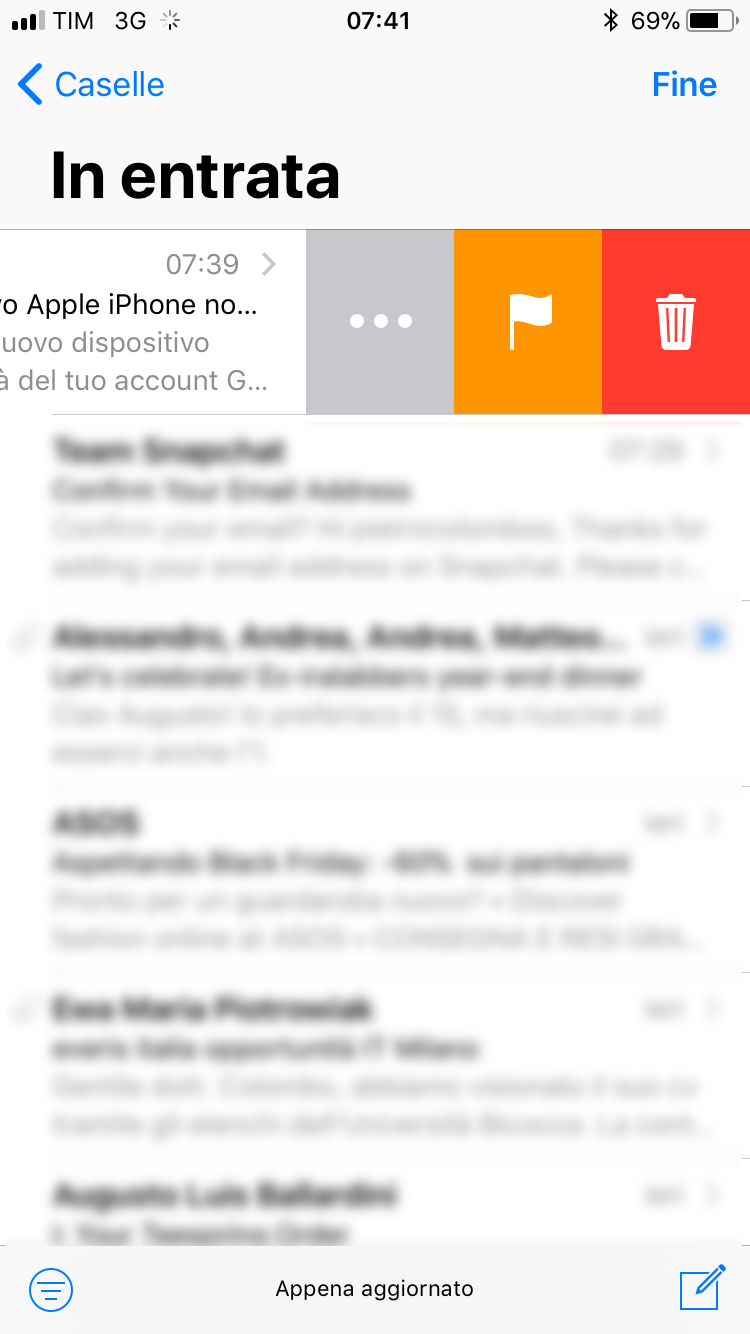In un articolo precedente ho trattato come personalizzare le risposte veloci per i messaggi su Apple Watch
In questo articolo spiego come personalizzare le risposte dei messaggi di Telegram
Prima cosa aprite App di Telegram dal vostro iPhone andate su impostazioni
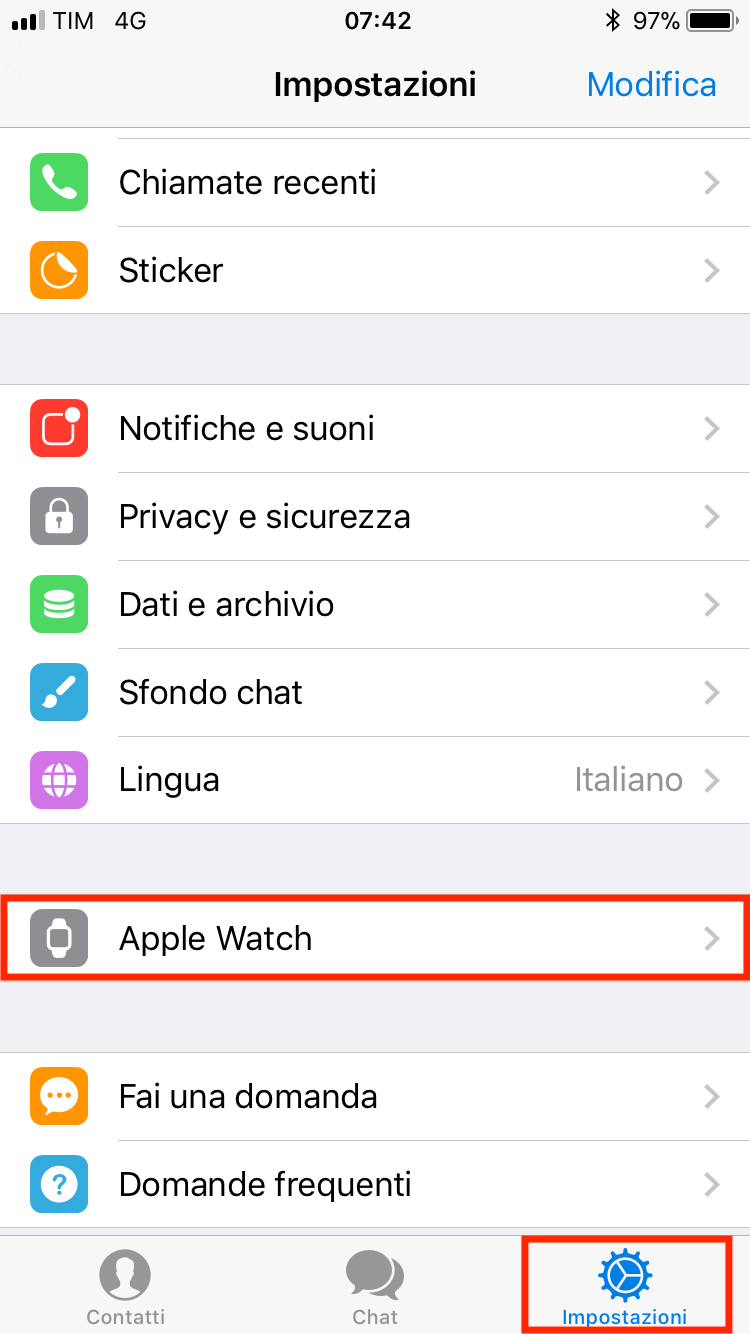
Poi cliccate su Apple Watch e potete cambiare le risposte di default.